Janets 我们安装好后,发现编辑程序。无法编辑,提示无配置。这是因为我们安装好后没有进行配置设置,和线体建立,还有设备的建立导致。今天呢就来分享一下关于Janets的线体配置设置和数据库安装。
1.登录Janets后找到 共通功能 ,然后选择 车间作业设置 即可到达配置界面


已经进入到设置界面了

2.我们线建立一个车间,右击 未配置生产线 , 选择 新建 ,再选择 车间 ,即可进入建立车间

输入车间名称,一般情况输入 公司首字母简称+SMT ,设置OK后点击确定

3.建立生产线,右击建立的车间 选择 新建 ,再选择 生产线(L) 即可进入

输入线体名称,一般情况输入 “Line-A1” ,Line是线的意思; A 表示车间区域; 1 表示1线的意思;以此继续 Line-A2 就是2线

线体建立完成后会有一个“Line-A1”的空线体

4.贴片机设备添加,右击 Line-A1 ,选择 新建 ,再选择 机器(M) ,即可进入添加机器界面

输入设备名称,设备名称一般输入设备序列码,方便后期对接厂内MES

选择公司 贴片机 型号 ,这里支持2050 – RX7

设置IP,这里IP输入贴片机设备里面的IP,如果有接入的话输入完毕后,点击 状况取得 ,可以查看连接状态,如果没有连接设备,用U盘拷贝程序的情况下,直接点击 确定 即可。


5.安装元件数据库,提前准备好元件数据库;选择 工具 ,点击 环境设置 ,即可进入

选择 MDB ,选项进行设置

找到 设定元件MDB文件 选项,勾选 使用,然后点击浏览,找到你放在本地的 元件数据库 文件 ,一般情况数据库文件后缀名为 mdb


最后点击保存,切记一定要点击保存。说明:如果你有联网到贴片机,需要使用控制功能的情况下,您需要将设置好的线体注册到监视器中,否则不可以连线使用,只能当作离线编程软件使用。

点击 保存 后, 关闭窗口,点击“是”即可 !

视频教学,请按照视频讲解操作;也可以按照图文介绍操作。
以上就是Janets软件的 线体配置及数据库安装全过程,如果你还用使用问题,请再评论区留言。其他同行看到后为您解答疑难。



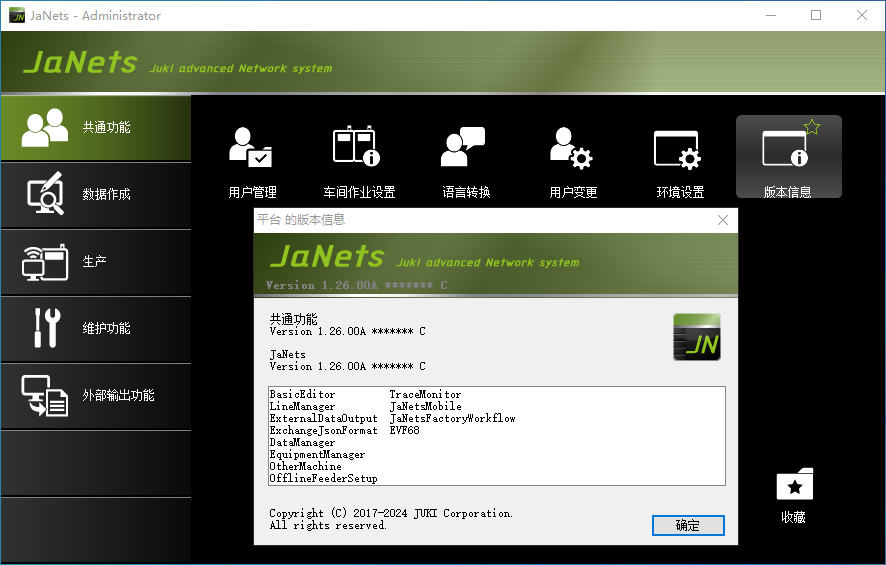
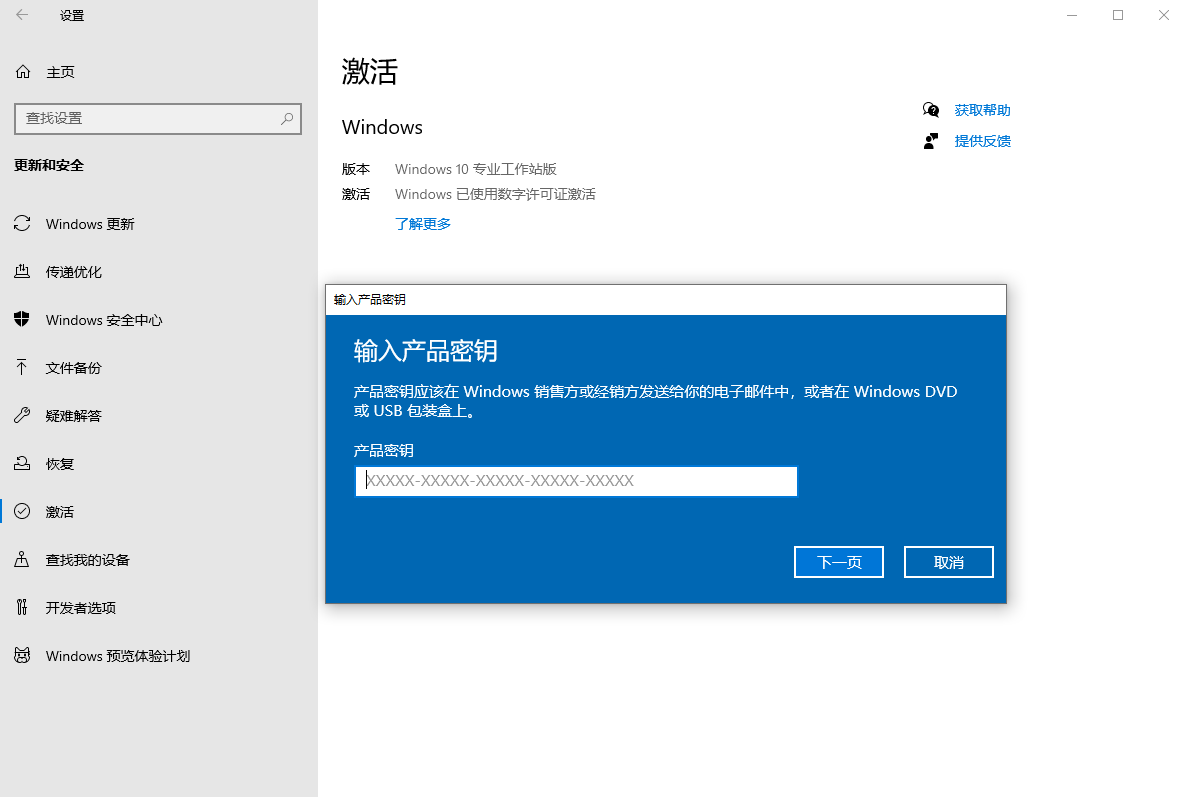



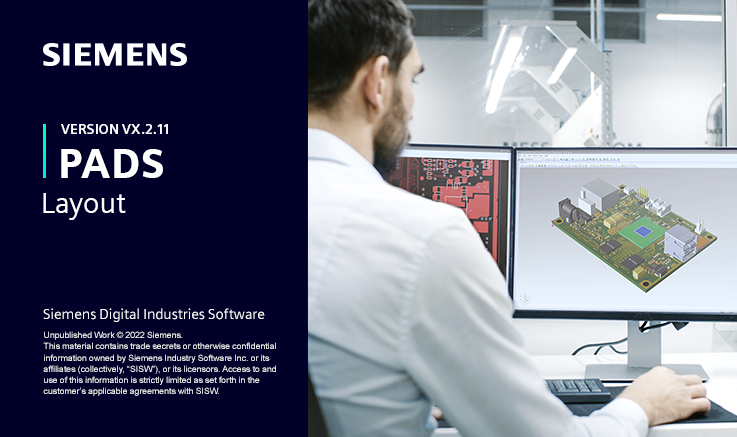













暂无评论内容